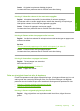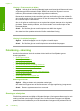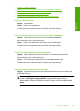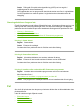User manual
Table Of Contents
- Innehåll
- HP Deskjet F735 All‑in‑One Hjälp
- HP All‑in‑One översikt
- Söka mer information
- Hur gör jag?
- Anslutningsinformation
- Fylla på original och papper
- Skriva ut från datorn
- Skriva ut från ett program
- Göra HP All‑in‑One till standardskrivare
- Ändra inställningarna för den aktuella utskriften
- Ändra standardinställningarna för utskrift
- Kortkommandon för utskrifter
- Specialutskrifter
- Skriva ut en ramlös bild
- Skriva ut ett foto på vanligt papper
- Skriva ut ett foto på fotopapper
- Skriva ut med maximal dpi
- Skriva ut på båda sidor av papperet
- Skriva ut ett flersidigt dokument som ett häfte
- Skriv ut flera sidor på ett ark
- Skriva ut ett flersidigt dokument i omvänd ordning
- Spegelvända en bild för transfertryck
- Skriva ut på OH-film
- Skriva ut en grupp adresser på etiketter och kuvert
- Skriva ut en affisch
- Skriva ut en webbsida
- Stoppa ett utskriftsjobb
- Fortsätta en utskrift
- Använda kopieringsfunktionerna
- Använda skanningsfunktionerna
- Underhålla HP All‑in‑One
- Rengöra HP All‑in‑One
- Skriva ut en självtestrapport
- Använda bläckpatroner
- Handla bläcktillbehör
- Felsökning
- Visa Viktigt-filen
- Installationsfelsökning
- Papperstrassel
- Felsökning av bläckpatronerna
- Felsökning av utskriftskvaliteten
- Felaktiga, oexakta eller blödande färger
- Bläcket fyller inte fullständigt i texten eller bilderna
- Utskriften har ett horisontellt fält nära sidans underkant på en ramlös (utfallande) utskrift
- Utskrifterna har horisonella strimmor eller linjer
- Utskrifterna är bleka eller har svaga färger
- Utskrifterna blir suddiga eller oskarpa
- Utskrifterna är sneda eller skeva
- Bläckstrimmor på baksidan av papperet
- Papperet matas inte in från inmatningsfacket
- Textens kanter är hackiga
- Felsökning ‐ utskrift
- Felsökning ‐ kopiering
- Felsökning ‐ skanning
- Fel
- HP:s garanti och support
- Teknisk information
- Index
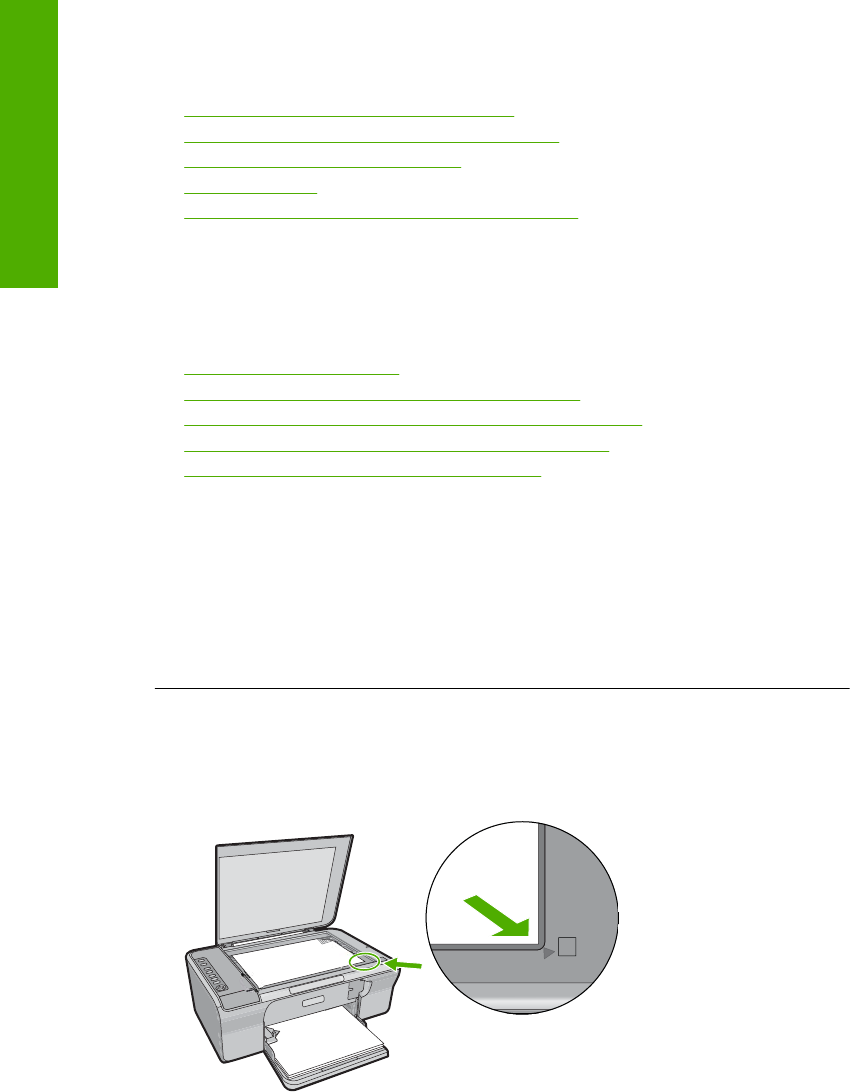
Felsökning - kopiering
Använd informationen i det här avsnittet när du behöver lösa följande typer av
kopieringsproblem:
•
Ingenting händer när jag försöker kopiera
•
Delar av ett original visas inte eller är beskurna
•
Utskriften visas förstorad på sidan.
•
Utskriften är tom
•
En kantlös kopia har ett vitt område runt kanterna
Ingenting händer när jag försöker kopiera
Försök lösa problemet med hjälp av följande lösningar. Lösningarna räknas upp i tur och
ordning med den mest troliga lösningen först. Om den första lösningen inte åtgärdar
problemet ska du fortsätta att prova de återstående lösningarna tills problemet är löst.
•
Lösning 1: Slå på enheten.
•
Lösning 2: Placera originalet på glaset på rätt sätt
•
Lösning 3: Vänta tills enheten är klar med andra uppgifter
•
Lösning 4: Enheter stöder inte papperet eller kuvertet
•
Lösning 5: Kontrollera om papper har fastnat
Lösning 1: Slå på enheten.
Åtgärd: Titta på På-knappen på enheten. Om den inte lyser är enheten avstängd.
Kontrollera att strömsladden är ordentligt ansluten till enheten och till ett vägguttag.
Tryck på På för att slå på enheten.
Orsak: Enheten var avstängd.
Om detta inte löser problemet kan du försöka med nästa lösning.
Lösning 2: Placera originalet på glaset på rätt sätt
Åtgärd: Lägg originalfotot med trycksidan nedåt i det främre, högra hörnet av
glaset.
Kapitel 12
128 Felsökning
Felsökning